
コンピュータのデスクトップで、頻繁に使用するアプリケーションは、通常は位置していますが、マルチメディアファイルも存在してもよいです。時には彼らは、すべての画面スペースを占有するので、あなたは、アイコンの一部を削除する必要があります。しかし、この根本的な措置に代わるものがあります。各ユーザーは、対応する名前で署名し、デスクトップ上にフォルダを作成し、そこにファイルの一部を移動することができます。記事はそれをする方法を教えています。
デスクトップ上にフォルダを作成します。
このプロセスは非常にシンプルで、多くの時間を取ることはありません。すべてのアクションが直感的であるため、ほとんどのユーザーは、独立して、それを実行することを学びました。しかし、誰もがタスクを実行するには、3つの異なる方法があることを知っています。これは、音声になりますそれらについてです。方法1:コマンド文字列
「コマンドライン」 - ほとんどのユーザーがさえ知らないオペレーティングシステムのこの部分。これを使うと、また動作しますデスクトップ上に新しいフォルダを作成し、それぞれ、Windowsからのいずれかの操作を過ごすことができます。
- 「コマンドライン」を実行してください。勝利+ Rキーを押した後に開く「ファイル名を指定して実行」ウィンドウを介して、それを行うための最も簡単な方法。これでは、CMDを入力し、Enterキーを押しますする必要があります。

続きを読む:のWindows 10、Windowsの8とWindows 7で「コマンドライン」を開く方法
- 次のコマンドを入力してください。
MKDIR C:\ユーザー\ユーザー名\デスクトップ\フォルダ
ここで、代わりに「ユーザ名」の、あなたがシステムに入っているの下、代わりに「フォルダ名」の、アカウントの名前を指定 - フォルダの名前が作成されています。
ショー下の画像入力の例:
- キーを押してコマンドを実行します。

その後、フォルダが指定した名前でデスクトップに表示され、「コマンドラインは」閉じることができます。
今、あなたは、「エクスプローラ」ウィンドウを閉じることができます - ちょうど作成したフォルダがデスクトップに表示されます。
方法3:コンテキストメニュー
それはその実行のために開いて何もする必要はありません。また、すべてのアクションは、マウスを使用して実行されているので、この1は本当に、これであると考えられています。これが何をするべきかです。
- すべての好むアプリケーションウィンドウを回して、デスクトップに移動します。
- 作成されたフォルダが置かれている場所で押しPCM。
- コンテキストメニューで、「作成」の項目にホバーカーソルポインタ。
- 表示されるサブメニューでは、「フォルダ」を選択します。
- フォルダの名前を入力し、それを保存してEnterキーを押します。
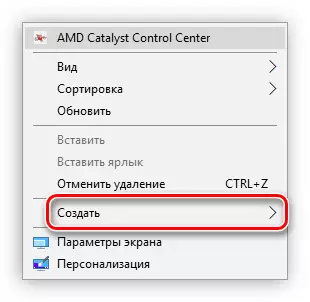
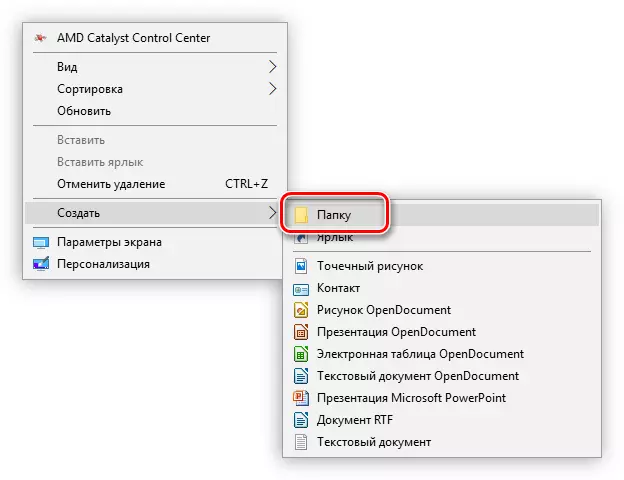
新しいフォルダが指定した場所にデスクトップ上に作成されます。
結論
上記の3つすべての方法では、タスクの実行を均等に達成でき、コンピュータのデスクトップ上に新しいフォルダを作成できます。そして使用するもの - あなただけを解決するため。
